Utilize uma figura de Percurso para criar diretamente um único movimento de percurso. Você pode criar os movimentos de um percurso de três maneiras:
- Criar cada movimento individualmente. Isso seria feito tipicamente se você possuir um movimento de ferramenta simples porém preciso que não pode ser facilmente criado utilizando uma figura do FeatureCAM.
- Criar uma curva. Isso permite utilizar as ferramentas de desenho do FeatureCAM para controlar exatamente o caminho da ferramenta.
- Importar uma operação de uma figura existente. Essa técnica permite alterar os percursos que o FeatureCAM cria automaticamente. Você pode importar percursos de figuras de fresamento ou torneamento.
Caso o percurso seja criado a partir de uma curva ou figura, não é vinculado à fonte original independente da configuração de modelagem paramétrica. Como resultado, esse é um mecanismo de armazenamento de um percurso que nunca será modificado automaticamente pelo FeatureCAM.
Para criar uma figura de Percurso:
-
Para criar uma figura de Percurso de Fresamento, selecione guia Figuras & Manufatura > Figuras > Percurso > Percurso de Fresamento.
Para criar uma figura de Percurso de Torneamento, selecione guia Figuras & Manufatura > Figuras > Percurso > Percurso de Torneamento.
- Na página Nova Figura - Curva ou Operação:
- Caso deseje utilizar uma curva, selecione Curva e selecione o nome da curva na lista.
- Para editar os percursos de uma operação, clique em Operação e selecione o nome da operação na lista.
- Selecione Texto de cód num para inserir código numérico diretamente, como código de parada de programa M00 ou M01.
- Siga os passos do assistente para selecionar uma ferramenta e avanços e velocidades para o percurso.
Cada figura de Percurso cria uma única operação de percurso. Cada operação de percurso apresenta as guias Ferramentas, A/V e Percursos. Utilize a guia Percursos para editar a figura de Percurso.
Exemplo de código de parada de programa
Para inserir código de parada de programa diretamente no programa NC:
- Selecione guia Figuras & Manufatura > Figuras > Percurso > Percurso de Fresamento.
- Na página Nova Figura - Curva ou Operação, selecione Texto de cód num e insira M00 (ou M01).
- Clique em Avançar. A página Nova Figura - Figura de Percurso é exibida.
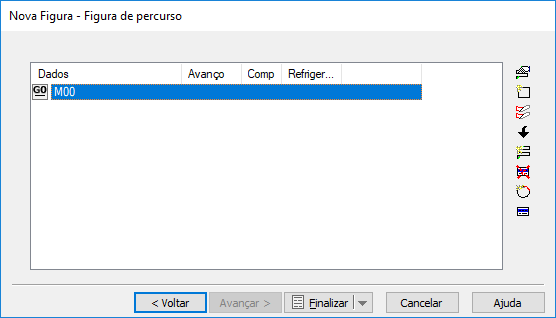
Essa página apresenta os mesmos botões de edição de percurso que a guia Percursos no diálogo de Propriedades do Percurso.
- Clique em Finalizar. A figura de Percurso é listada na Vista da Peça e na guia Lista de Op.
- Simule a figura de Percurso. Neste exemplo não há percurso visível, mas você precisa simular a figura para produzir o código numérico.
- Visualize o código numérico na guia Cód Num.